كيفية الدخول إلى وضع الاسترداد على Android
يتيح لك ReiBoot for Android الدخول إلى وضع الاسترداد بنقرة واحدة فقط. الوصول بسهولة إلى خيارات الاسترداد لحل مشكلات النظام على جهازك.
هل علق جهازك الأندرويد فجأةً في حلقة إقلاع، أو ظهرت عليه شاشة سوداء، أو تعطل كثيرًا بسبب استنزاف البطارية، وما إلى ذلك؟ بمساعدة ReiBoot for Android، يمكنك الدخول إلى وضع استرداد أندرويد بنقرة واحدة لمعالجة مشاكل جهازك.
فيديو نقرة واحدة لدخول وضع استعادة Android
الخطوة 1 قم بتنزيل وتثبيت ReiBoot for Android
قم بتنزيل ReiBoot for Android وقم بتوصيل جهاز Android الخاص بك بالكمبيوتر باستخدام كابل USB.
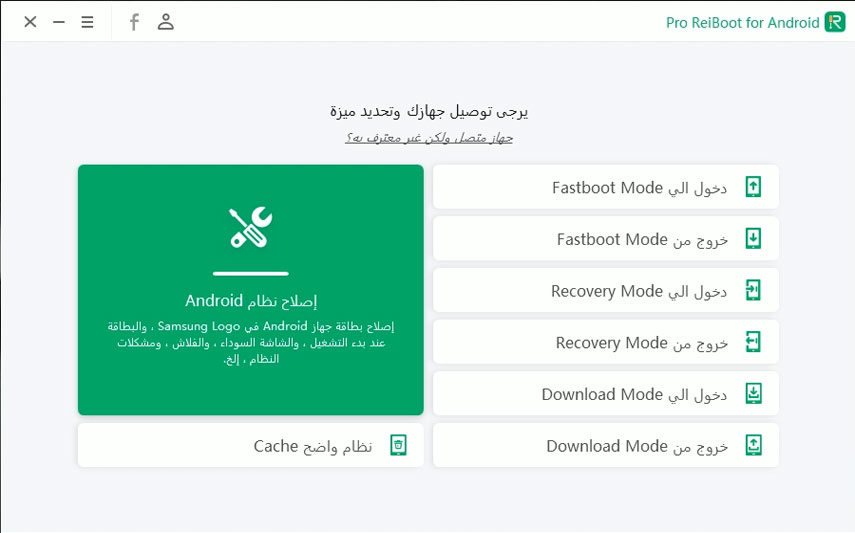
![]() ملاحظة:
ملاحظة:
إذا كان جهازك متصلًا ولكنه غير معترف به، يرجى تجربة إحدى الخيارات أدناه.
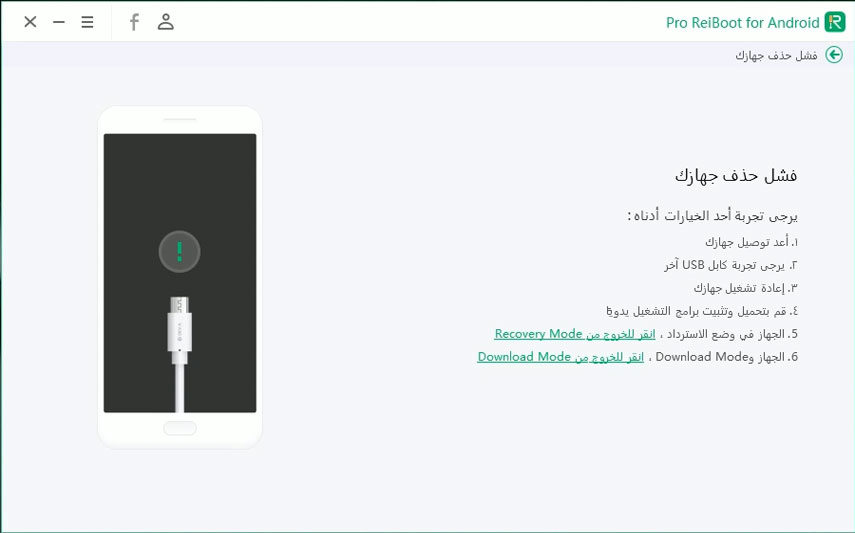
الخطوة 2 تفعيل تصحيح USB
سيتعرف البرنامج تلقائيًا على علامتك التجارية ويظهر الطريقة المحددة لتفعيل تصحيح USB. اتبع الخطوات أدناه لتفعيل تصحيح USB على جهازك. شاهد تفاصيل تصحيح USB لأجهزة Samsung/Huawei/Xiaomi >>
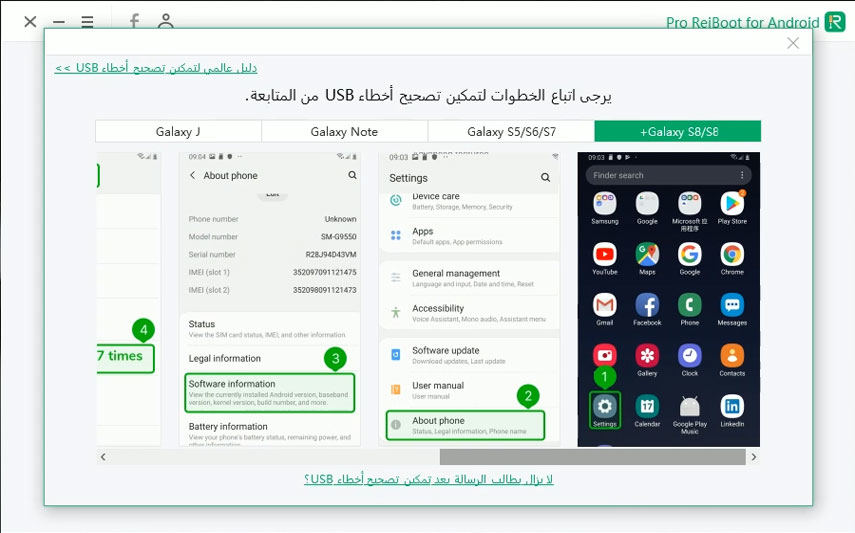
![]() ملاحظة:
ملاحظة:
إذا لم يتمكن جهازك من تشغيل تصحيح USB بنجاح، يمكنك اختيار إعداد تصحيح USB العام لرؤية المزيد.
- لأجهزة Android من الإصدار 6.0 وما بعده: ادخل إلى "الإعدادات" >>> انقر على "حول الجهاز" >>> انقر على "معلومات البرامج" >>> اضغط على "رقم البنية" 7 مرات حتى تظهر ملاحظة "أنت في وضع المطور" >>> ارجع إلى "الإعدادات" >>> انقر على "خيارات المطور" >>> قم بتفعيل "تصحيح USB".
- لأجهزة Android من الإصدار 4.2 إلى 5.2: ادخل إلى "الإعدادات" >>> انقر على "حول الجهاز" >>> اضغط على "رقم البنية" 7 مرات حتى تظهر ملاحظة "أنت في وضع المطور" >>> ارجع إلى "الإعدادات" >>> انقر على "خيارات المطور" >>> قم بتفعيل "تصحيح USB".
- لأجهزة Android من الإصدار 3.0 إلى 4.1: ادخل إلى "الإعدادات" >>> انقر على "خيارات المطور" >>> قم بتفعيل "تصحيح USB".
- لأجهزة Android من الإصدار 2.3 أو الأقدم: ادخل إلى "الإعدادات" >>> انقر على "التطبيقات" >>> انقر على "التطوير" >>> قم بتفعيل "تصحيح USB".
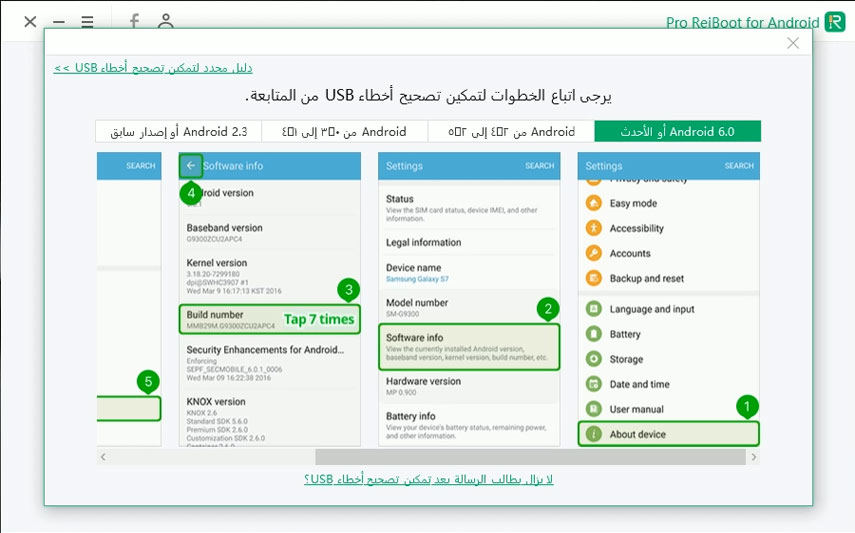
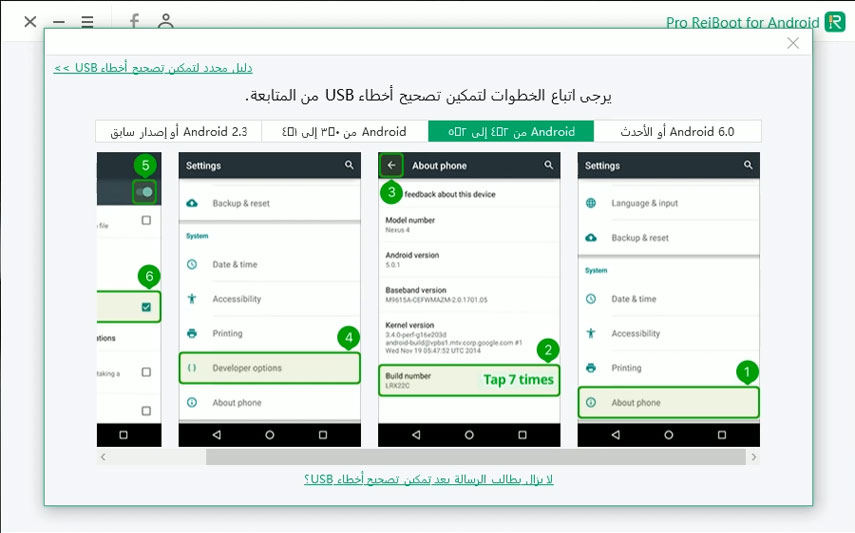
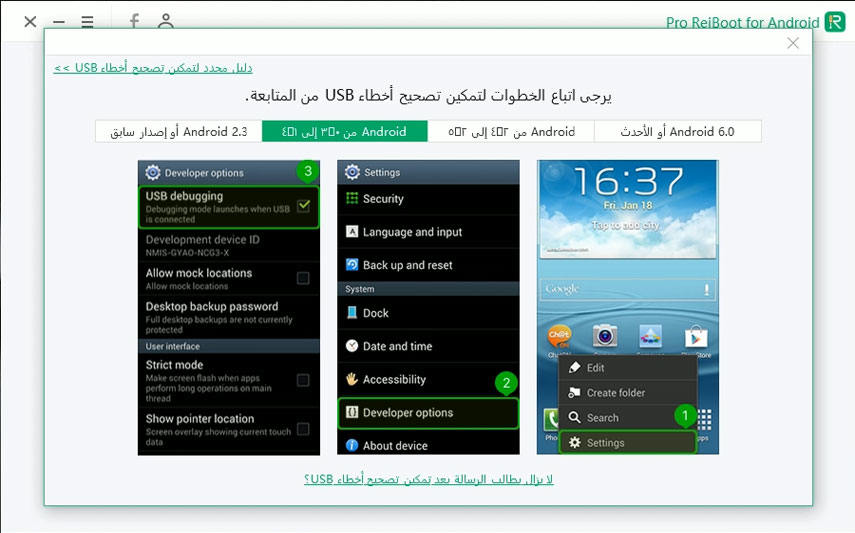
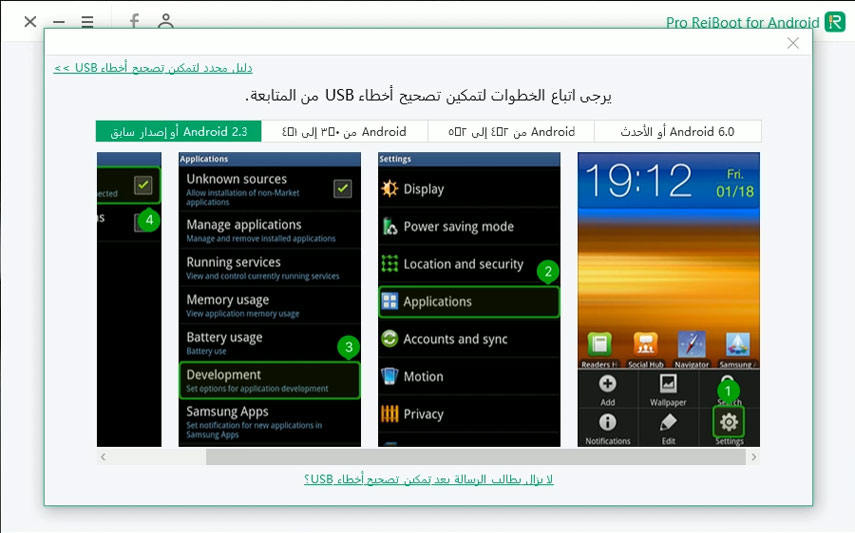
إذا لم ينجح الأمر، فيمكنك أيضًا اختيار إعداد تصحيح أخطاء USB أكثر تحديدًا للحصول على المزيد.
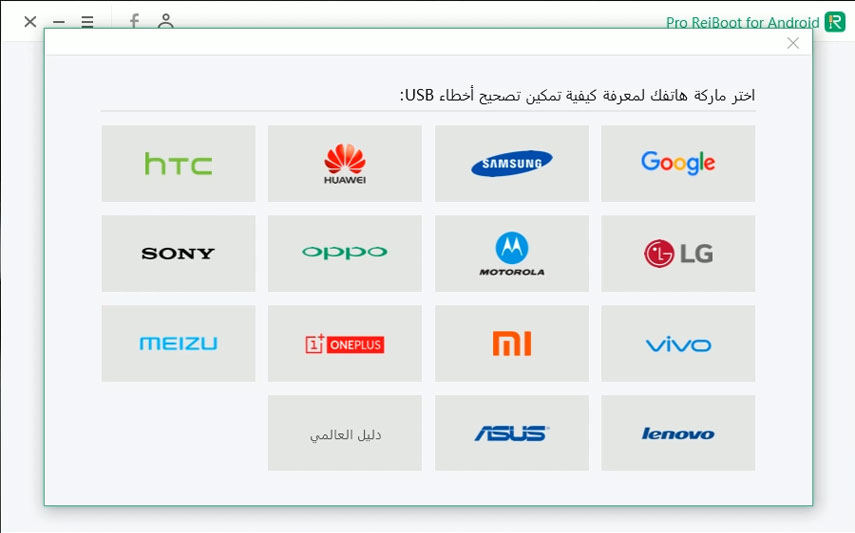
![]() ملاحظة:
ملاحظة:
إذا استمريت في تلقي رسالة "قم بتفعيل تصحيح USB للاستمرار" حتى بعد تفعيل تصحيح USB، اتبع هذه الخطوات.
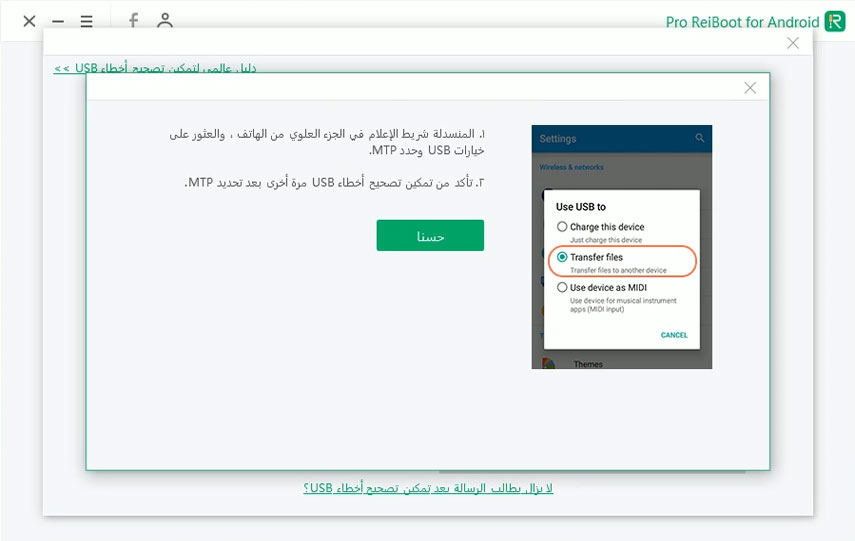
الخطوة 3 انقر على ميزة "الدخول إلى وضع الاسترداد بنقرة واحدة"
الآن يمكنك رؤية الواجهة الرئيسية لبرنامج ReiBoot لـ Android كما هو موضح أدناه. ببساطة انقر على "الدخول إلى وضع الاسترداد بنقرة واحدة" في البرنامج للبدء.
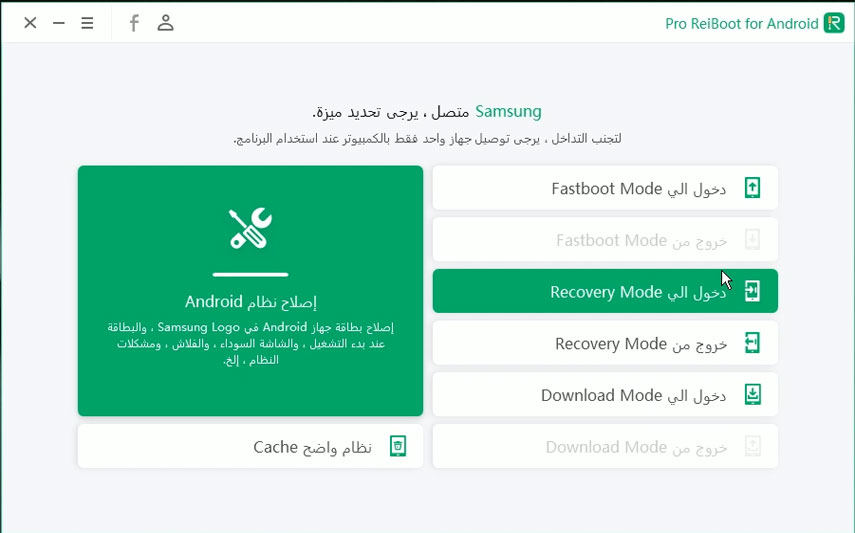
الخطوة 4 الدخول إلى وضع الاسترداد بنجاح
انتظر بضع ثوانٍ حتى يقوم البرنامج بوضع جهازك في وضع الاسترداد.
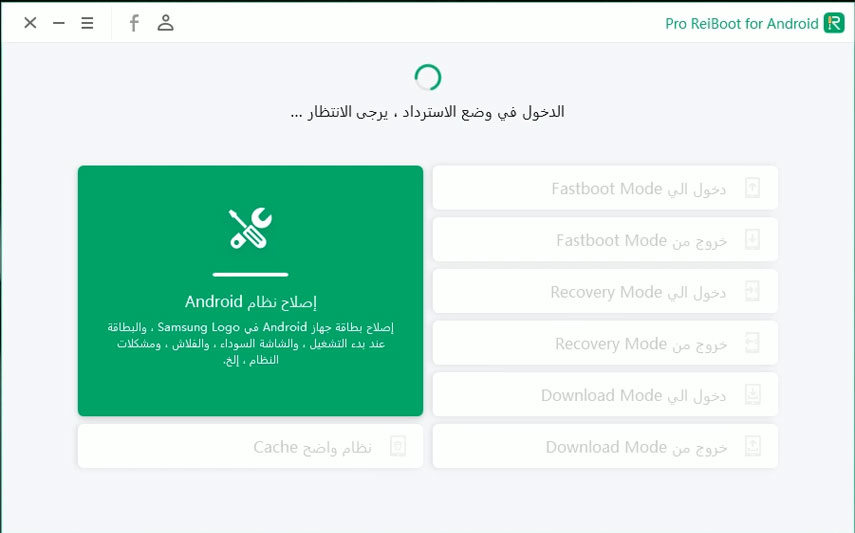
سوف يدخل هاتفك بنجاح إلى وضع استرداد Android على الفور.
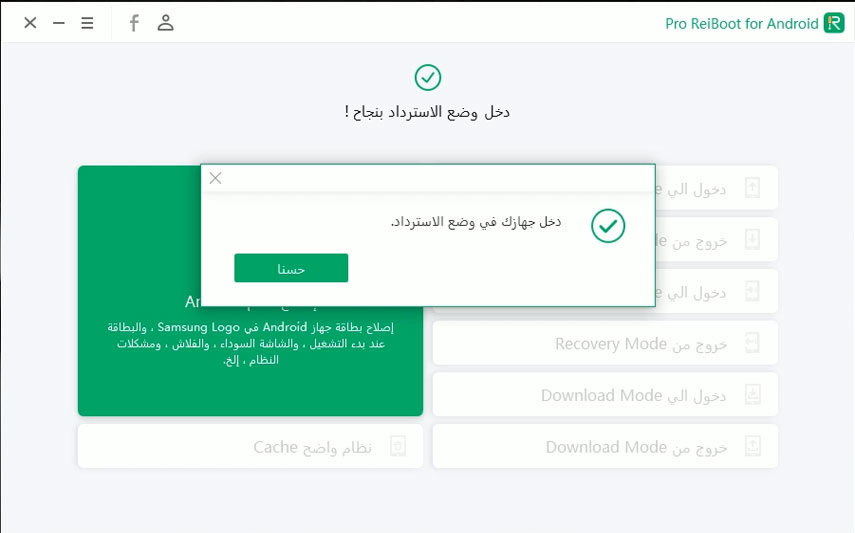
هل كانت هذه الصفحة مفيدة؟
هل تحتاج إلى مساعدة إضافية؟
يرجى التواصل مع فريق الدعم لدينا وسنرد عليك خلال 24 ساعة في أيام العمل.
اتصل بالدعم